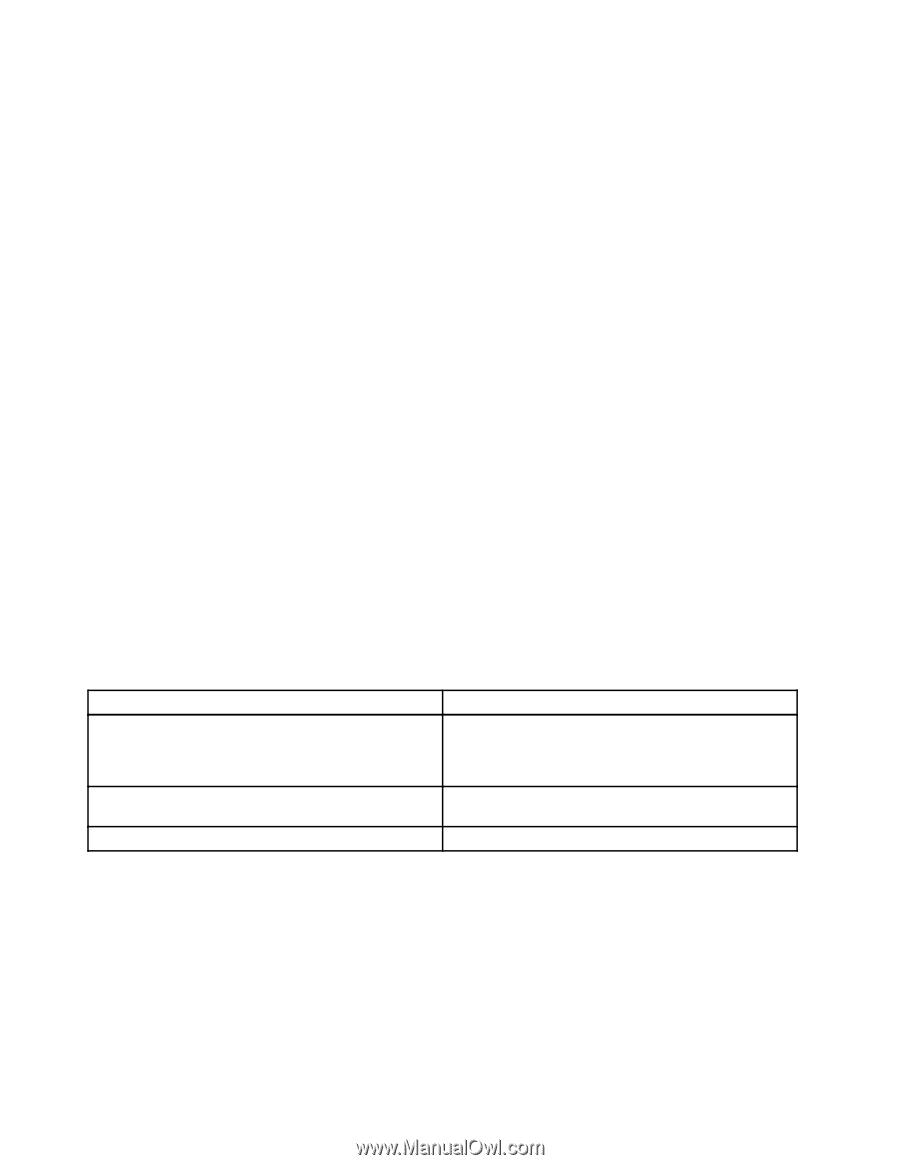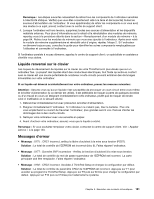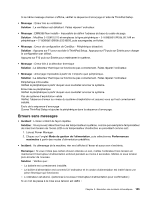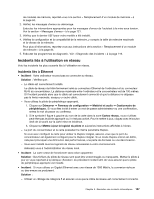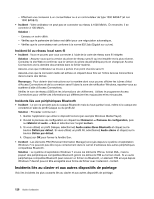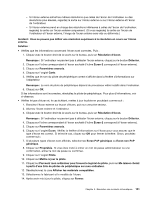Lenovo ThinkPad Edge E425 (French) User Guide - Page 146
Erreurs et signal sonore, Incidents liés au module de mémoire
 |
View all Lenovo ThinkPad Edge E425 manuals
Add to My Manuals
Save this manual to your list of manuals |
Page 146 highlights
- Appuyez sur n'importe quelle touche pour afficher l'invite du mot de passe de la mise sous tension. Si le niveau de luminosité est faible, augmentez-le en appuyant sur Origine. - Tapez le mot de passe puis appuyez sur Entrée (voir Mot de passe à la mise sous tension). Si ces points sont vérifiés et si l'écran n'affiche toujours rien, faites réparer l'ordinateur. • Incident : Au démarrage de la machine, seul un curseur blanc apparaît sur un écran vide. Solution : Si vous avez modifié une partition sur votre unité de disque dur ou sur votre unité SDD en utilisant un logiciel de partition, il est possible que les informations relatives à cette partition ou que l'enregistrement d'initialisation principal soit détruit. 1. Eteignez votre ordinateur, puis rallumez-le. 2. Si le résultat est identique, procédez comme suit : - Si vous avez utilisé le logiciel de partition, vérifiez l'état de la partition sur l'unité de disque dur à l'aide du logiciel de partition, puis restaurez la partition le cas échéant. - Utilisez l'espace de travail Rescue and Recovery and Recovery and Recovery ou les disques de restauration afin restaurer le système tel qu'il était lors de la sortie d'usine. Pour plus de détails sur la procédure de restauration du système tel qu'il était à sa sortie d'usine, voir « Création et utilisation d'un support de récupération » à la page 63. Si l'erreur persiste, faites réparer l'ordinateur. • Incident : L'écran s'éteint alors que l'ordinateur est sous tension. Solution : L'économiseur d'écran ou la fonction de gestion de l'alimentation est peut-être activé(e). Utilisez l'une des méthodes suivantes : - Touchez la souris TrackPoint ou le pavé tactile, ou appuyez sur une touche pour sortir du mode économiseur d'écran. - Appuyez sur l'interrupteur d'alimentation pour sortir du mode veille ou hibernation. Erreurs et signal sonore Tableau 7. Erreurs et signal sonore Incident Un signal sonore court, une pause, trois signaux sonores courts, une pause, trois signaux sonores courts supplémentaires et un signal sonore court Un signal sonore long et deux signaux sonores courts Cinq signaux sonores Solution Assurez-vous que les modules de mémoire sont installés correctement. S'ils sont correctement installés et que les signaux sonores continuent de retentir, faites réparer l'ordinateur. La fonction vidéo est défectueuse. Faites réparer l'ordinateur. La carte mère est défectueuse. Faites réparer l'ordinateur. Incidents liés au module de mémoire Imprimez dès maintenant ces instructions et conservez-les à portée de votre ordinateur pour vous y reporter ultérieurement. Si votre module de mémoire ne fonctionne pas correctement, vérifiez les points suivants : 1. Vérifiez que le module de mémoire est installé et mis en place correctement dans votre ordinateur. Il peut s'avérer nécessaire de retirer tous les modules de mémoire ajoutés pour tester l'ordinateur uniquement avec les modules de mémoire installés en usine, puis de réinstaller les modules de mémoire un par un pour garantir une connexion correcte. Pour les procédures de retrait et de remplacement 126 Guide d'utilisation